この記事では、FBAを使わずに自己発送でお客様に直接お送りする方法を解説します。
小さな商品はFBAを使わない、自己発送を検討しよう
自己発送とは、アマゾンのFBAを利用しないで、売れた際に、自分で商品を発送する方法です。自己発送を行う理由としては「小さな商品を送る際にアマゾンFBAを使うより安いから」です。
アマゾン販売での自己発送とFBA納品比較
例えば下記で比較しましょう(標準サイズの商品の場合)
・アマゾンFBA : 出荷作業手数料 + 配送料 = 324円
・自己発送 : ゆうメール84円~160円
or 郵便定形外120円~250円
このように数百円ですが、商品の販売が増え、月単位で見ると、大きな差が開きます。
自己発送の始め方と郵便局との契約方法
自己発送する際の、業者は郵便局でOKです。最寄りの郵便局に電話で下記のことを伝えてください。
・ゆうメール特約をお願いしたい。
・現在他社の発送代行をお願いしているが自社での発送に移行したい
・1年目は年間3600個発送する見込みがある
(嘘でOK!目指しましょう)
・ゆうメール特約と同時に「集荷」と「後納」もお願いします。
以上です。わからないことは、郵便局員が解説してくれます。まずは、電話することが大事です。
せどりAmazon自己発送[梱包〜PC作業]の流れ動画説明
https://youtu.be/3qJcosIFyJY
自社発送で商品が売れた後
1.「注文確定 - 商品を出荷してください」 メールがきます
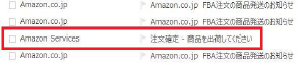
2.Amazonのセラーセントラルへログイン「注文管理確認」
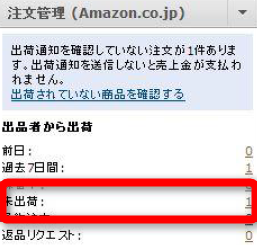
3.クリックして「納品書の印刷」を押す
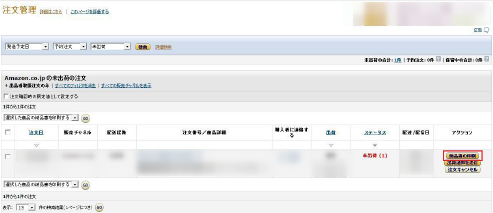
4.納品書を印刷し、赤枠の「住所」の部分を切り離す
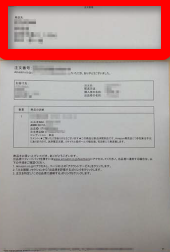
5.商品を梱包して、その中に切り取った下の部分と一緒にいれる

6.切り取った上の「住所」の部分を梱包した商品に貼り付ける

7.あとは、コンビニ、郵便局、集荷をしてもらって発送完了

8.Amazonセラーセントラルから「出荷通知を送信」をクリック

9.出荷情報を記入し、「出荷通知を送信」をクリック
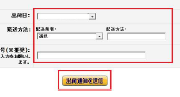
これで、お客様へ「商品の発送が完了しました」とメールが届きます。以上で完了です。
自社発送での送料設定
自社発送では、商品の価格表示が「本体価格+送料」となり少し高く感じてしまうお客様もいます。もちろん、本体価格を下げて送料で稼ぐという方法もありますが、できるだけ目立たないようにすることが可能です。
関東への配送料無料に設定
Amazonのでの自社発送の送料設定では、各地域個別に送料を設定することができます。そして「関東」への発送料が代表して、Amazon上に表示されることになります。関西、沖縄、北海道などはを600円に設定しても、関東さえ無料に設定しておけば、Amazonには「関東への配送料無料」と表示されます。
セラーセントラル「設定」から「配送設置」をクリック。
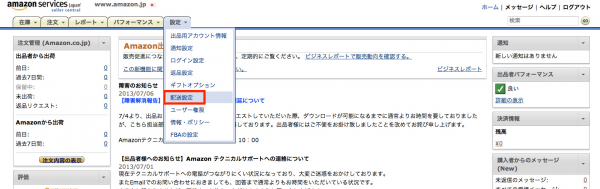
配送設定を変更をクリック
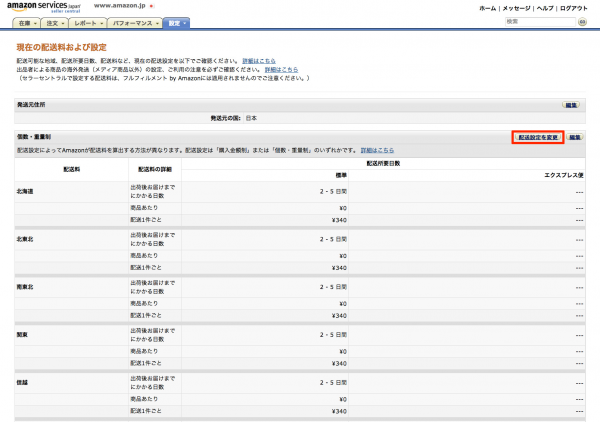
赤枠のボタンを押します。個数・重量制を選択して「続ける」をクリックします。
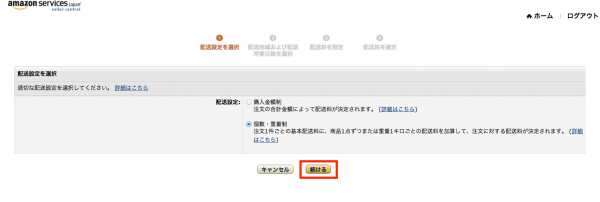
もう一度続けるをクリックします。
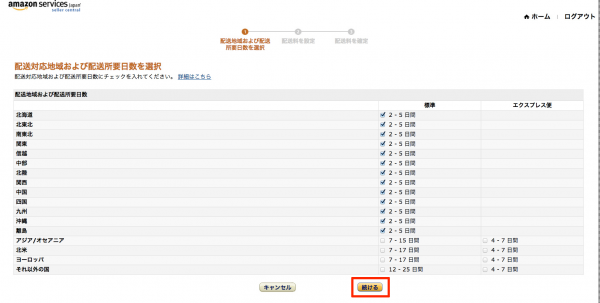
赤枠の関東の送料を0円に設定します。
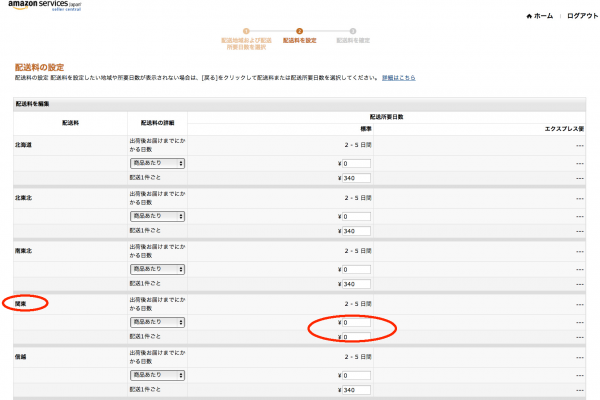
最後に確定をクリックすると完了します。

以上で設定は完了です。
以上で解説を終わります。
ありがとうございました。
